|
Configurando o servidor proxy
Security Monitor Pro requer uma conexão com a Internet para o upload de arquivos de mídia. Se você se conectar à Internet através de um servidor proxy, deverá configurá-lo em Security Monitor Pro para fazer upload de arquivos de mídia.
Para configurar o servidor proxy, clique em FTP Upload >> Configure as configurações de upload >> Adicionar / Editar >> Definir configurações de proxy.
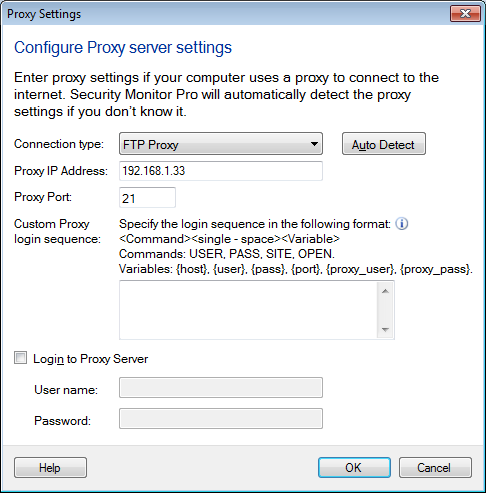
Configurações de proxy
- Tipo de conexão: Tipo de conexão define como se conectar ao servidor FTP.Por padrão, Conexão direta é selecionado.Isto irá se conectar diretamente a um servidor FTP sem se conectar através de um proxy.Os seguintes tipos de conexão são suportados:
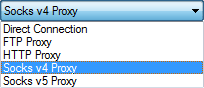
Se você não sabe os detalhes do proxy, você pode clicar no Detecção automática opção.Essa opção detecta as configurações de proxy configuradas no Internet Explorer e as exibe nos respectivos campos.Se isso não funcionar, talvez seja necessário entrar em contato com o administrador da rede para obter assistência.
- Endereço IP de Proxy: Digite o nome do host.exemplo: ftp.myserver.com) ou o endereço IP do servidor proxy.
- Porta proxy: Digite o número da porta do proxy.Este campo é automaticamente definido para o valor padrão, dependendo do tipo de conexão selecionado.
- FTP: 21
- HTTP: 80
- Meias v4 / 5: 1080
- Sequência de login do proxy personalizado: Se selecionado Tipo de conexão = FTP então este campo é visível.Esta sequência de login instrui o proxy, como se conectar ao servidor FTP.Especifique a sequência de login no formato: <Command > <Single- > <Variable > .
- Comandos: USER, PASS, SITE, OPEN.Para separar comandos, insira-os em uma nova linha.
- Variáveis: {host}, {user}, {pass}, {port}, {proxy_user}, {proxy_pass}
- {host} - envia o endereço do servidor FTP remoto.
- {user} - envia o nome de usuário configurado para o servidor FTP.
- {pass} - Envia a senha digitada no Assistente para Criação de Conexão.
- {port} - Envia o número da porta que você digitou no Assistente para Criação de Conexão.
- {proxy_pass} - envia a senha inserida na guia Servidor proxy como autenticação para o firewall.
- {proxy_user} - envia o nome de usuário inserido na guia do servidor proxy como autenticação para o firewall.
Exemplos de algumas sequências de login:
|
Exemplo 1 |
Exemplo 2 |
Exemplo 3 |
SITE {host}
USER {user}PASSE {passe} |
USER {proxy_user}
PASSE {proxy_pass}SITE {host}
USER {user} |
ABRIR {host}
USER {user}PASSE {passe} |
- Entre para o Proxy: Em alguns casos, você também pode precisar verificar Entre para o Proxy opção e especifique o Nome de usuário e Senha para se conectar ao servidor.
|